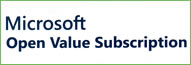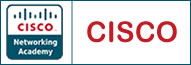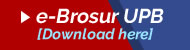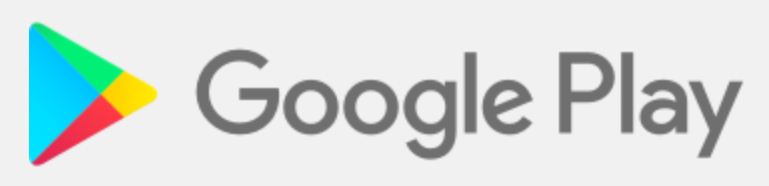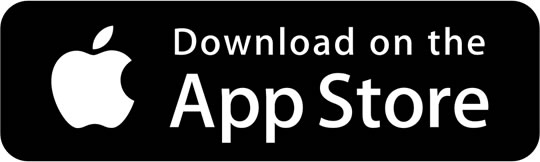Fitur Tersembunyi di Windows 10 yang Harus Dicoba
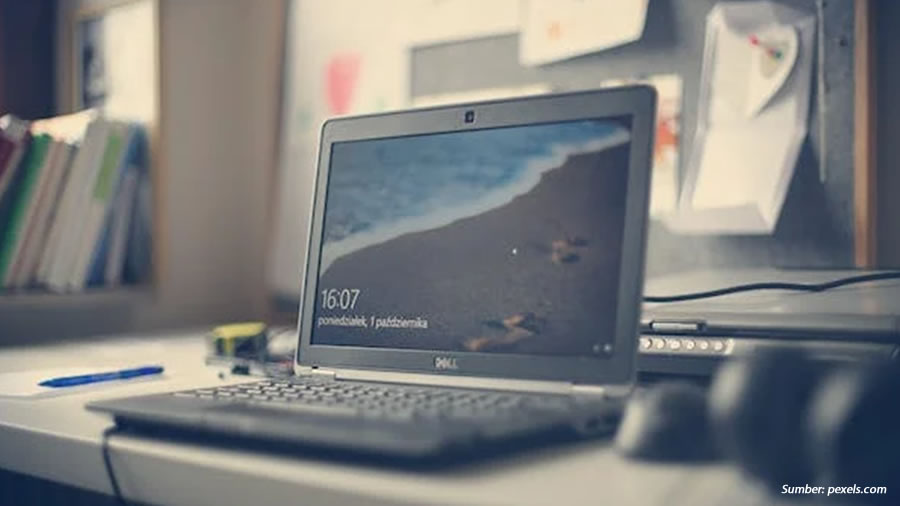 [Tanggal Kegiatan : 12/01/2023] |
Banyak orang masih tetap setia menggunakan
Windows 10, meski Windows 11 sudah dirilis sejak 2011. Bagi Anda pengguna
Windows 10, ada sederet fitur menarik yang kemungkinan belum pernah dicoba.
Berikut 10 fitur tersembunyi Windows 10 yang tidak banyak diketahui, dikutip
dari How to Geek:
1. Menu pilihan emoji
Jika Anda penggemar berat emoji, ada cara mudah untuk
memasukkan emoji ke dalam dokumen apa pun. Untuk melakukannya, tekan Windows +
Titik (".") pada keyboard Anda. Akan muncul menu kecil berisi daftar
lengkap emoji yang tersedia di Windows 10. Ketika Anda menemukan yang Anda
inginkan, klik emoji itu. Windows akan memasukkannya ke bidang teks apa pun
yang sedang Anda kerjakan.
2. Dekstop
virtual
Jika ruang kerja Windows terasa ramai, desktop virtual dapat
membantu Anda mengelola jendela yang terbuka dan mengatur desktop berdasarkan
tugas atau topik. Untuk menambahkan desktop virtual baru, klik ikon "Task
View" di taskbar atau tekan Windows + Tab. Di "Task View", klik
tombol "New Desktop" pada bagian atas layar.
3. Input
waktu instan di Notepad
Jika suka membuat catatan di Notepad bawaan Windows 10, Anda
akan menikmati tips cepat ini. Untuk mendapatkan tanggal dan stempel waktu di
Notepad, tekan F5 di keyboard. Anda juga dapat menggunakannya
dengan menekan Edit dan Time/Date di bar menu.
4. Snip
& Sketch
Aplikasi bawaan ini dapat mengambil tangkapan
layar dari area mana pun di layar Anda atau tangkapan layar penuh dari halaman
web. Untuk meluncurkan Snip & Sketch, tekan Windows + Shift + S pada
keyboard. Anda juga bisa membuka menu Start dan ketik "Snip &
Sketch", lalu tekan Enter atau klik ikonnya. Untuk mengambil tangkapan
layar, klik tombol "New" di toolbar, lalu gunakan mouse Anda untuk
menyorot area yang diinginkan.
5. Pencadangan
Windows
Fitur Windows 10 bawaan yang disebut "File History"
membuat cadangan file Anda setiap jam secara default, tetapi Anda dapat
mengubah frekuensinya menjadi setiap 10 menit. Untuk mengaktifkan File History,
tekan Windows + i untuk membuka "Settings", lalu arahkan ke
"Update & Security" dan "Backup". Di bawah "Back
up using file history", klik tombol "Add a drive" dan pilih
drive.
6. Rekam
layar dengan Xbox Game Bar
Xbox Game Bar adalah salah satu senjata rahasia
Windows 10 yang paling kuat. Fitur ini sebenarnya dirancang untuk para gamer,
tetapi siapa pun dapat menggunakan fitur-fiturnya, termasuk alat perekam layar
yang praktis.
Tekan Windows + G untuk membuka Game Bar. Di menu utama, klik
ikon "Capture" kecil yang terlihat seperti kamera. Gunakan tombol
rekam (lingkaran kecil di tombol) untuk mulai merekam layar Anda. Klik
"Stop Recording" setelah selesai.
7. Menu
"Shut down" tersembunyi
Menu "Shut down" tersembunyi dapat diakses dengan
menekan Windows + X pada keyboard atau dengan klik kanan tombol
"Start".
8. Focus
Assist
Jika Anda perlu istirahat dari notifikasi, Focus Assist dapat
membantu. Saat aktif, Anda tidak akan mendapatkan pop-up notifikasi di sudut
layar. Untuk mengaktifkannya, klik ikon "Action Center (terlihat seperti
gelembung kata) di sisi paling kanan bilah tugas Anda. Selanjutnya, klik tombol
"Focus Assist".
9. Clipboard
History
Windows 10 memiliki fitur bawaan yang disebut Clipboard
History, yang dapat Anda aktifkan di Settings > System > Clipboard dengan
mengalihkan "Clipboard History" ke posisi "On".
10. Mode Night Light
Jika Anda bekerja hingga larut malam, mode Night Light dapat
membantu mengurangi ketegangan mata dengan membuat layar Anda tampak lebih
hangat. Untuk mengaktifkannya, buka Action Center dan klik tombol "Night
Light". Dengan menu itu, tampilan Night Light akan secara otomatis menyala
dan mati pada waktu-waktu tertentu dalam sehari.
Sumber: kompas.com